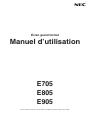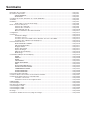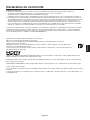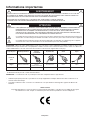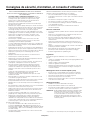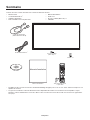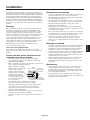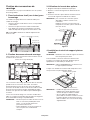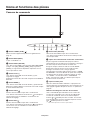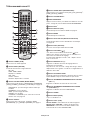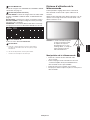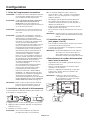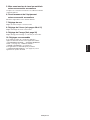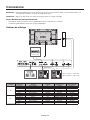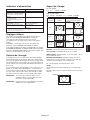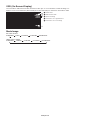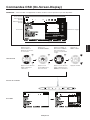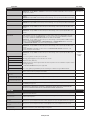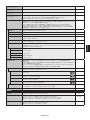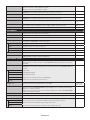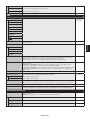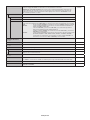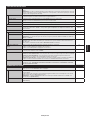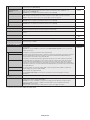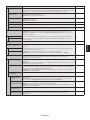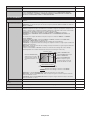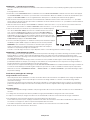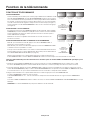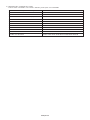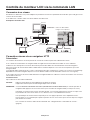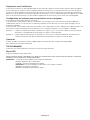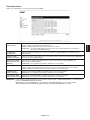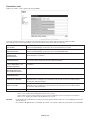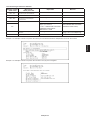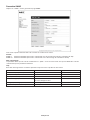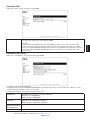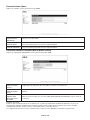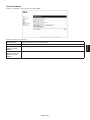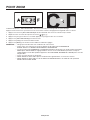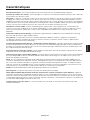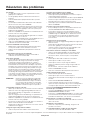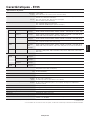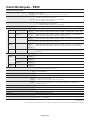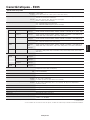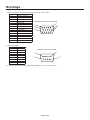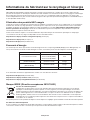NEC MultiSync® E705 Le manuel du propriétaire
- Catégorie
- Téléviseurs
- Taper
- Le manuel du propriétaire

Manuel d’utilisation
E705
E805
E905
Écran grand format
Vous trouverez le nom de votre modèle sur l'étiquette située à l'arrière du moniteur.

Sommaire
Déclaration de conformité ............................................................................................................................. Français-1
Informations importantes .............................................................................................................................. Français-2
AVERTISSEMENT .......................................................................................................................... Français-2
ATTENTION .................................................................................................................................... Français-2
Consignes de sécurité, d’entretien, et conseils d’utilisation ......................................................................... Français-3
Sommaire ..................................................................................................................................................... Français-4
Installation .................................................................................................................................................... Français-5
Fixation des accessoires de montage............................................................................................. Français-6
Noms et fonctions des pièces ....................................................................................................................... Français-8
Panneau de commande .................................................................................................................. Français-8
Panneau des connexions ................................................................................................................ Français-9
Télécommande sans fil ................................................................................................................... Français-10
Distance d’utilisation de la télécommande ...................................................................................... Français-11
Configuration ................................................................................................................................................ Français-12
Connexions ................................................................................................................................................... Français-14
Schéma de câblage ........................................................................................................................ Français-14
Connexion à un PC ......................................................................................................................... Français-15
Connexion d’un lecteur DVD ou d’un ordinateur avec une sortie HDMI ......................................... Français-15
Connexion d’un ordinateur avec DisplayPort .................................................................................. Français-15
Fonctionnement de base .............................................................................................................................. Français-16
Modes MARCHE et ARRET ........................................................................................................... Français-16
Indicateur d'alimentation ................................................................................................................. Français-17
Réglages initiaux ............................................................................................................................ Français-17
Gestion de l’énergie ........................................................................................................................ Français-17
Aspect de l’image ........................................................................................................................... Français-17
OSD (On-Screen-Display) .............................................................................................................. Français-18
Mode Image .................................................................................................................................... Français-18
Commandes OSD (On-Screen-Display) ....................................................................................................... Français-19
IMAGE ............................................................................................................................................ Français-20
REGLER ......................................................................................................................................... Français-20
AUDIO ............................................................................................................................................. Français-21
CALENDRIER ................................................................................................................................. Français-22
IMAGE DANS IMAGE ..................................................................................................................... Français-22
OSD ................................................................................................................................................ Français-23
AFFICHAGES MULTIPLES ............................................................................................................ Français-23
PROTECTION AFFICHAGE ........................................................................................................... Français-25
COMMANDE EXTERNE................................................................................................................. Français-25
OPTION AVANCEE1 ...................................................................................................................... Français-26
OPTION AVANCEE2 ...................................................................................................................... Français-28
Fonction de la télécommande ....................................................................................................................... Français-30
Contrôle à distance du moniteur via une interface RS-232C ....................................................................... Français-31
Contrôle du moniteur LCD via la commande LAN ......................................................................................... Français-33
Connexion à un réseau ................................................................................................................... Français-33
Paramètres réseau via un navigateur HTTP ................................................................................... Français-33
POINT ZOOM ............................................................................................................................................... Français-42
Caractéristiques ........................................................................................................................................... Français-43
Résolution des problèmes ............................................................................................................................ Français-44
Caractéristiques - E705 ................................................................................................................................ Français-45
Caractéristiques - E805 ................................................................................................................................ Français-46
Caractéristiques - E905 ................................................................................................................................ Français-47
Brochage ...................................................................................................................................................... Français-48
Informations du fabricant sur le recyclage et l’énergie ................................................................................. Français-49

Français-1
Français
Déclaration de conformité
Informations de la FCC
1. Utilisez les câbles fournis avec cet écran pour éviter tout problème en matière de réception (radio et télévision).
(1) Utilisez le cordon d’alimentation fourni ou un équivalent pour assurer la conformité FCC.
(2) Veuillez utiliser un câble de signal vidéo blindé de haute qualité.
L’utilisation d’autres types de câbles et d’adaptateurs peut provoquer des interférences avec la réception radio et télévision.
2. Cet appareil a été testé et déclaré conforme aux limites d’un appareil numérique de classe A, conformément à la section 15
de la réglementation FCC. L’objectif de ces normes est de fournir une protection raisonnable contre toute interférence nuisible
dans un environnement commercial. Cet équipement génère, utilise et peut émettre des fréquences radio. S’il n’est pas
installé et utilisé selon le manuel d’instruction, il peut provoquer des interférences nuisibles avec les communications radio.
Le fonctionnement de cet équipement dans une zone résidentielle est susceptible de provoquer des interférences nuisibles,
auquel cas l’utilisateur sera tenu de prendre à sa charge tous les frais afférents pour y remédier.
Si nécessaire, l’utilisateur doit contacter le revendeur ou un technicien expérimenté en radio/télévision qui pourra le conseiller.
L’utilisateur peut profi ter du livret suivant, préparé par la Commission fédérale des communications : « Comment identifier
et résoudre les problèmes d’interférences radio-TV ». Ce livret est disponible au bureau des publications du gouvernement
américain, Washington, D.C., 20402, N° d’article 004-000-00345-4.
Windows est une marque déposée de Microsoft Corporation.
NEC est une marque déposée de NEC Corporation.
OmniColor est une marque déposée de NEC Display Solutions Europe GmbH dans les pays de
l’Union Européenne et en Suisse.
DisplayPort et le logo de conformité DisplayPort sont des marques commerciales qui sont la propriété de la
Video Electronics Standards Association.
Tous les autres noms de marques et de produits sont des marques commerciales ou des marques déposées
par leurs propriétaires respectifs.
HDMI, le logo HDMI et High-Definition Multimedia Interface sont des marques commerciales ou des marques déposées de
HDMI Licensing LLC aux Etats-Unis et dans d’autres pays.
Trademark PJLink est une marque commerciale qui s’applique aux droits en termes de marques au Japon, aux Etats-Unis et
dans d’autres pays et régions.
CRESTRON et ROOMVIEW sont des marques déposées de Crestron Electronics, Inc. aux Etats-Unis et dans d’autres pays.
Licences logicielles GPL/LGPL
Ce produit inclut des logiciels sous licence de GNU General Public License (GPL), GNU Lesser General Public License (LGPL),
et autres.
Pour plus d’informations sur chaque logiciel, consultez le fichier « readme.pdf » situé dans le dossier « about GPL&LGPL » sur
le CD-ROM fourni.

Français-2
Informations importantes
POUR EVITER LES RISQUES D’INCENDIE OU D’ELECTROCUTION, N’EXPOSEZ PAS L’APPAREIL A LA PLUIE OU
A L’HUMIDITE. DE MEME, N’UTILISEZ PAS LA PRISE POLARISEE DE CET APPAREIL AVEC UNE RALLONGE OU
D’AUTRES PRISES SI ELLES NE PEUVENT ETRE TOTALEMENT ENFONCEES.
N’OUVREZ PAS LE BOÎTIER CAR IL CONTIENT DES COMPOSANTS A HAUTE TENSION.
CONFIEZ TOUS LES TRAVAUX DE DEPANNAGE A UN PERSONNEL TECHNIQUE QUALIFIE.
AVERTISSEMENT
ATTENTION: POUR RÉDUIRE LES RISQUES D’ÉLECTROCUTION, VÉRIFIEZ QUE LE CORDON D’ALIMENTATION EST
BIEN DÉBRANCHÉ DE LA PRISE MURALE. POUR SUPPRIMER TOUTE ALIMENTATION DE L’APPAREIL,
DÉCONNECTEZ LE CORDON D’ALIMENTATION DE LA PRISE SECTEUR. NE PAS ENLEVER LE
COUVERCLE (OU L’ARRIÈRE). VOUS NE POUVEZ RÉPARER AUCUNE PIÈCE INTERNE. CONFIEZ TOUS
LES TRAVAUX DE DÉPANNAGE À DU PERSONNEL TECHNIQUE QUALIFIÉ.
Ce symbole prévient l’utilisateur qu’une tension non isolée dans l’appareil peut être suffisante pour provoquer une
électrocution. Il est donc dangereux d’établir le moindre contact avec une pièce située à l’intérieur de cet appareil.
Ce symbole prévient l’utilisateur que des documents importants sur l’utilisation et le dépannage de cet appareil
sont fournis avec celui-ci. Ils doivent donc être lus attentivement pour éviter tout problème.
ATTENTION
ATTENTION : Utilisez le cordon d’alimentation fourni avec le moniteur comme indiqué dans le tableau ci-dessous. Si le cordon
d’alimentation n’a pas été livré avec cet équipement, veuillez contacter votre fournisseur. Dans tous les autres cas, utilisez un
cordon d’alimentation conforme aux normes de sécurité et à la tension en vigueur dans votre pays.
Type de prise Amérique du Nord
Europe
continentale
Royaume-Uni Chine Japon
Forme de
prise
Région
Etats-Unis/Canada
Europe
(sauf Royaume-Uni)
Royaume-Uni Chine Japon
Tension
120* 230 230 220 100
* Pour utiliser le moniteur avec son alimentation 125-240 V CA, utilisez un cordon d’alimentation qui correspond à la tension
d’alimentation de la prise de courant alternatif utilisée.
REMARQUE : La maintenance de ce produit peut s'effectuer uniquement dans le pays d'achat.
• L’utilisation principale prévue de ce produit est en tant qu’équipement technique d’information dans un bureau ou un
environnement domestique.
• Le produit est destiné à être connecté à un ordinateur et n’est pas destiné à l’affichage des signaux de diffusion de
télévision.
Avertissement
Ce produit appartient à la classe A. Dans un environnement domestique, ce produit est susceptible de provoquer
des interférences radio, auquel cas l’utilisateur peut être amené à prendre les mesures adéquates.

Français-3
Français
POUR UN FONCTIONNEMENT OPTIMAL, VEUILLEZ NOTER
CE QUI SUIT POUR LE RÉGLAGE ET L’UTILISATION DU MONITEUR
MULTI-FONCTIONS :
• N’OUVREZ JAMAIS LE BOÎTIER DU MONITEUR. Aucune
pièce interne ne peut être réparée par l’utilisateur et l’ouverture
ou la dépose des capots peuvent vous exposer à des risques
d’électrocution ou autres. Confiez toutes les interventions de
dépannage à un personnel technique qualifié.
• Ne renversez pas de liquides dans le moniteur et ne l’utilisez pas
près d’une source d’eau.
• N’introduisez pas d’objets de quelque nature que ce soit dans les fentes du
boîtier car ceux-ci pourraient toucher des endroits sous tension dangereuse,
ce qui peut provoquer des blessures, voire être fatal, ou peut occasionner
une décharge électrique, un incendie ou une panne de l’appareil.
•
Ne placez pas d’objets lourds sur le cordon d’alimentation. Un cordon
endommagé peut occasionner une décharge électrique ou un incendie.
• Ne placez pas cet appareil sur un chariot, un support ou une
table inclinés ou instables, car si le moniteur tombe, il peut être
sérieusement endommagé.
• Ne montez pas ce produit la surface vers le haut, vers le bas
ou à l’envers pendant une période prolongée car cela pourrait
endommager l’écran de manière permanente.
• Le cordon d’alimentation utilisé doit être agréé et en conformité avec
les normes de sécurité de votre pays. (Le type H05VV-F 3G 0,7 mm
2
doit être utilisé en Europe).
• Au Royaume-Uni, utilisez avec ce moniteur un cordon d’alimentation
approuvé BS avec une prise moulée équipée d’un fusible noir (13 A).
• Ne placez aucun objet sur le moniteur et ne l’utilisez pas en extérieur.
• Ne pliez pas, ne pincez pas et n’endommagez pas le cordon
d’alimentation.
• Manipulez le moniteur avec précaution en cas de bris de verre.
• N’obstruez pas les aérations du moniteur.
• N’utilisez pas votre moniteur par de hautes températures, dans des
endroits humides, poussiéreux ou huileux.
• Si le moniteur est cassé ou si du verre est brisé, ne touchez pas le
cristal liquide, et manipulez le moniteur avec précaution.
• Prévoyez une aération suffisante autour du moniteur pour que
la chaleur puisse se dissiper correctement. N’obstruez pas les
ouvertures de ventilation et ne placez pas le moniteur près d’un
radiateur ou d’une autre source de chaleur. Ne posez rien sur le
moniteur.
• La prise du cordon d’alimentation est le moyen principal de
débrancher le système de l’alimentation électrique.
Le moniteur doit être installé à proximité d’une prise de courant
facilement accessible.
• Evitez de déplacer ou de monter ce produit en attachant une corde
ou un câble à la poignée de derrière.
N’utilisez pas la poignée de derrière pour monter ou fixer ce produit.
Cela pourrait entraîner une chute et causer des blessures.
• Manipulez avec soin lors du transport. Conservez l’emballage pour le
transport.
• En cas d’utilisation continue du ventilateur, nous vous recommandons
d’essuyer les orifices au moins une fois par mois.
• Veuillez nettoyer au moins une fois par an les trous situés à l’arrière
du boîtier pour évacuer la saleté et la poussière, afin d’assurer la
fiabilité de l’ensemble.
• Lorsque vous utilisez un câble LAN, ne le connectez pas à un
périphérique avec câblage dont la tension pourrait être trop élevée.
• N’utilisez pas le moniteur dans des conditions de température
et d’humidité changeant rapidement ou évitez l’air froid de la
climatisation car cela pourrait raccourcir la durée de vie du moniteur
ou causer de la condensation. En cas de condensation, débranchez
le moniteur jusqu’à ce qu’il n’y ait plus de condensation.
Connexion à un téléviseur*
• Le système de distribution des câbles doit être mis à la terre en
accord avec ANSI/NFPA 70, NEC (National Electrical Code), en
particulier la Section 820.93, « Grounding of Outer Conductive Shield
of a Coaxial Cable » (Mise à la terre du blindage conducteur externe
d’un câble coaxial).
• L’écran du câble coaxial est destiné à être connecté à la terre dans
l’installation du bâtiment.
Débranchez immédiatement le moniteur de la prise murale et confiez la
réparation à du personnel qualifié dans les cas suivants :
• Si le cordon d’alimentation ou la prise est endommagé(e).
• Si du liquide a été renversé ou si des objets sont tombés à l’intérieur
du moniteur.
• Si le moniteur a été exposé à la pluie ou à de l’eau.
• Si le moniteur est tombé ou si le boîtier est endommagé.
• Si vous remarquez des dommages structurels comme des fissures
ou un déséquilibre anormal.
• Si le moniteur ne fonctionne pas normalement en suivant les
directives d’utilisation.
Conseils d’utilisation
• Pour une performance optimale, laissez le moniteur chauffer pendant
20 minutes.
• Reposez vos yeux régulièrement en regardant un objet situé à au
moins 1,6 mètre. Clignez souvent des yeux.
• Placez le moniteur à un angle de 90° par rapport aux fenêtres et
autres sources de lumière pour réduire au maximum les reflets et
l’éblouissement.
• Nettoyez le moniteur LCD avec un chiffon sans peluches et non
abrasif. N’utilisez pas de solution de nettoyage ou de nettoyant pour
vitres !
• Réglez les commandes de luminosité, de contraste et de netteté du
moniteur pour améliorer la lisibilité.
• Évitez d’afficher des motifs fixes sur l’écran pendant de longues
périodes pour éviter la rémanence (persistance de l’image).
• Consultez régulièrement un ophtalmologiste.
Ergonomie
Pour obtenir l’ergonomie maximale, nous recommandons ce
qui suit :
• Utilisez les commandes de taille et de position préprogrammées avec
des signaux standard.
• Utilisez le réglage couleur préprogrammé.
• Utilisez des signaux non entrelacés.
• N’utilisez pas du bleu primaire sur un fond sombre car cela rend
la lecture difficile et peut occasionner une fatigue oculaire par un
contraste insuffisant.
Nettoyage de l’écran à cristaux liquides (LCD)
• Essuyez l’écran à cristaux liquides avec précaution à l’aide d’un
chiffon doux pour nettoyer toute trace de poussière ou de saleté.
• Ne frottez pas l’écran LCD avec une matière rugueuse.
• N’exercez aucune pression sur l’écran LCD.
• N’utilisez pas de nettoyant à base d’alcool sous peine d’endommager
ou de décolorer la surface LCD.
Nettoyage du boîtier
• Débranchez le système d’alimentation électrique.
• Essuyez délicatement le boîtier avec un chiffon doux.
• Pour nettoyer le boîtier, imbibez le chiffon avec un détergent neutre
et de l’eau, essuyez le boîtier et séchez avec un chiffon sec.
REMARQUE : N’utilisez PAS de diluant au benzène, détergent alcalin,
détergent à base d’alcool, nettoyant pour vitres, cire,
vernis, lessive ou insecticide. Le boîtier ne doit pas être
au contact de matières en caoutchouc ou en vinyle
pendant une période de temps prolongée. Ces types
de liquides et de matériaux peuvent abîmer, fissurer ou
écailler la peinture.
Consignes de sécurité, d’entretien, et conseils d’utilisation
* Le produit que vous avez acheté peut ne pas être équipé de cette fonction.

Français-4
Sommaire
La boîte* de votre nouveau moniteur doit contenir les éléments suivants :
• Moniteur LCD
• Cordon d’alimentation*
1
• Câble de signal vidéo
• Télécommande sans-fil et piles AAA
• Manuel d’installation
• Fixation x 1
• Vis avec rondelle (M4 x 10) x 1
• CD-ROM
Cordon d'alimentation*
1
Manuel d’installation
Fixation x 1
CD-ROM
Vis avec rondelle
(M4 x 10) x 1
Manuel d’installation
Câble de signal vidéo
(Câble DVI-D vers DVI-D)
Télécommande sans fil
et piles AAA
* N’oubliez pas de conserver la boîte et le matériel d’emballage d’origine pour le cas où vous seriez amené à transporter ou à
expédier le moniteur.
*
1
Le type et le nombre de cordons d’alimentation inclus dépendent de l’endroit où le moniteur LCD est expédié. Lorsque
plusieurs cordons d’alimentation sont inclus, utilisez celui conforme aux normes de sécurité et à la tension en vigueur dans
votre pays.

Français-5
Français
Cet appareil ne peut être utilisé ou installé sans le support ou
d’autres accessoires de montage. Il est fortement recommandé
de demander l’aide d’un technicien NEC qualifié et autorisé afin
d’assurer une installation appropriée. La non-observation des
normes NEC des procédures de montage peut endommager le
matériel ou blesser l’utilisateur ou l’installateur. La garantie du
produit ne couvre pas les dommages causés par une installation
incorrecte. La non-observation de ces directives peut annuler la
garantie.
Montage
NE montez PAS le moniteur vous-même. Demandez l’aide du
revendeur. Il est fortement recommandé de demander l’aide
d’un technicien qualifié afin d’assurer une installation correcte.
Inspectez l’emplacement de montage de l’unité. Le montage
mural ou sur plafond reste sous l’entière responsabilité du client.
Tous les types de murs ou de plafonds ne sont pas aptes à
supporter le poids de l’unité. La garantie du produit ne couvre
pas les dommages causés par une installation incorrecte, la
transformation de l’unité ou les catastrophes naturelles. La non-
observation de ces directives peut annuler la garantie.
NE bloquez PAS les ouvertures de ventilation avec des
accessoires de montage ou autre.
Pour le personnel qualifié de NEC :
Pour assurer une installation sûre, utilisez au moins deux
fixations pour monter l’unité. Montez l’unité à son emplacement
définitif.
Prenez note des points suivants lors du
montage mural ou sur plafond
• Tout accessoire de montage non approuvé par NEC
doit répondre aux exigences de la méthode de montage
compatible VESA (FDMIv1).
• NEC recommande les interfaces de montage conformes à la
norme UL1678 en Amérique du Nord.
• NEC recommande fortement
l’utilisation de vis de taille M8
(de 15-17 mm et d’une
longueur égale à la largeur
du support et de la rondelle).
Vérifiez la profondeur du
trou de montage requis si
vous utilisez des vis de plus
de 15-17 mm de longueur
(Force de serrage
recommandée : 1125 - 1375N•cm). Le diamètre
du trou du support doit être inférieur à ϕ 10 mm.
• Avant de procéder au montage, inspectez l’emplacement
choisi afin de vous assurer qu’il est assez solide pour
supporter le poids de l’unité et que l’unité elle-même ne
risque pas d’être endommagée.
• Reportez-vous aux instructions fournies avec le matériel de
montage pour des informations détaillées.
• Assurez-vous qu’il n’y a pas d’espace entre le moniteur et le
support.
Installation
Emplacement de montage
• Le mur ou le plafond doit être assez solide pour supporter le
poids du moniteur et des accessoires de montage.
• N’installez PAS le moniteur à un emplacement où il pourrait
être endommagé par une porte.
• N’installez PAS le moniteur dans des zones où l’unité peut
être sujette à de fortes vibrations et exposée à la poussière.
• NE l’installez PAS à proximité de l’entrée de la source
d’alimentation dans le bâtiment.
• N’installez pas le moniteur à portée de main d’utilisateurs
malveillants éventuels qui pourraient se suspendre à l’écran
ou au support de montage.
• En cas de montage dans une zone encastrée, contre un mur
par exemple, laissez un espace de 100 mm entre le moniteur
et le mur afin d’assurer une bonne circulation d’air.
• Laissez assez d’espace ou installez un système d’air
conditionné autour du moniteur, de manière à ce que la
chaleur soit correctement dissipée autour de l’appareil et de
son support.
Montage sur plafond
• Assurez-vous que le plafond est assez solide pour supporter
le poids de l’unité et du support de montage à long terme et
de manière à résister aux tremblements de terre, vibrations
inattendues et autres forces extérieures inopportunes.
• Assurez-vous que l’unité est reliée à une structure de plafond
solide, telle qu’une poutre de soutien par exemple. Fixez le
moniteur à l’aide de boulons, de rondelles de blocage, de la
rondelle plate et de l’écrou fournis.
• NE montez PAS le moniteur sur des murs ou plafonds sans
structure interne. N’utilisez PAS de vis à bois ou de vis
d’ancrage. NE montez PAS l’unité sur des boiseries ou des
ornements.
Maintenance
• Vérifiez régulièrement que toutes les vis sont bien serrées
et vérifiez l’absence d’écarts, de distorsions ou d’autres
problèmes qui peuvent survenir sur le support de montage.
Si vous détectez un problème, confiez le dépannage à du
personnel qualifié uniquement.
• Vérifiez régulièrement que l’emplacement de montage ne
présente aucun signe d’endommagement ou de faiblesse qui
peuvent survenir au fil du temps.
Vis
Unité
15 à 17 mm
Epaisseur
du support et
de la rondelle
inférieur à
ϕ 10 mm
Sans
interstice
Rondelles
Support
de montage
Sans filetage
6 mm

Français-6
Fixation des accessoires de
montage
Le moniteur est conçu pour une utilisation avec le système
de montage VESA.
1. Fixez les boulons à œil (non inclus) pour
le montage
Ce modèle est équipé de boulons à œil amovibles pour
faciliter le montage.
• Vissez les boulons à œil dans les trous correspondants,
comme illustré.
• Assurez-vous que les boulons à œil sont bien fixés.
• Pour déplacer le moniteur en maintenant sa position,
utilisez un dispositif de support fixé aux boulons à œil.
NE montez PAS le moniteur en utilisant uniquement les
boulons à œil.
Trou pour le
boulon à œil
Boulon à œil (M10) (non inclus)
2. Fixation des accessoires de montage
Faites attention de ne pas faire basculer le moniteur lors de
la fixation des accessoires.
Interface de montage VESA (M8)
400 mm
400 mm
Les accessoires de montage peuvent être fixés au moniteur
quand l’écran se trouve face vers le bas. Pour éviter
d’endommager la surface de l’écran, placez la feuille de
protection sur la table en dessous de l’écran LCD. La feuille
de protection entourait l’écran dans l’emballage d’origine.
Assurez-vous que rien sur la table ne peut endommager le
moniteur.
Tout accessoire de montage non conforme aux directives
NEC ou non approuvé par NEC doit répondre aux exigences
de la méthode de montage compatible VESA.
REMARQUE : • Ne laissez pas le moniteur la surface vers le
haut ou vers le bas pendant plus d’une
heure, car cela pourrait affecter les
performances de l’écran.
• Avant l’installation, posez le moniteur sur
une zone plate avec suffisamment
d’espace.
3. Utilisation de la carte des options
1. Eteignez l’interrupteur d’alimentation principal.
2. Retirez le couvercle du logement en dévissant les vis
(Figure 1).
3. Insérez la carte des options dans le moniteur. Fixez le
couvercle du logement à l’aide des vis retirées
REMARQUE : pour connaître les cartes des options
disponibles, veuillez contacter votre
fournisseur.
N’utilisez pas une force excessive pour
manipuler la carte des options avant de la
fixer avec les vis.
Figure 1
4. Installation et retrait du support plateau
facultatif
ATTENTION : l’installation et le retrait du support nécessitent
au moins quatre personnes.
Pour l’installation, suivez les instructions incluses avec
le support ou le support de montage. N’utilisez que les
équipements recommandés par le fabricant.
REMARQUE : utilisez UNIQUEMENT les vis incluses avec
le support plateau facultatif.
Lorsque vous installez le moniteur LCD, manipulez-le avec
soin pour éviter tout pincement des doigts.
Support plateau facultatif
Table
Feuille de protection
REMARQUE : • installez le support dans la direction
indiquée par la flèche imprimée sur la
surface du support. Utilisez le ST-801.
• Si vous utilisez le modèle E905, ne
placez PAS ce moniteur à même le sol avec
le support plateau. Positionnez-le sur une
table ou utilisez un accessoire de montage
supplémentaire.

Français-7
Français
5. Ventilation
Si vous installez le moniteur dans un lieu fermé ou encastré,
laissez un espace suffisant entre le moniteur et les parois
environnantes pour permettre à la chaleur de se disperser,
comme illustré ci-dessous.
Laissez assez d’espace ou installez un système d’air
conditionné autour du moniteur, de manière à ce que la
chaleur soit correctement dissipée autour de l’appareil et
de son support, particulièrement lorsque vous utilisez les
moniteurs pour plusieurs écrans.
REMARQUE : la qualité du son des haut-parleurs internes
varie en fonction de l’acoustique de la pièce.
6. Basculement
En cas d’utilisation de l’écran avec le support plateau
facultatif, fixez le moniteur LCD au mur à l’aide d’un cordon
ou d’une chaîne qui supporte son poids afin d’en éviter la
chute. Fixez le cordon ou la chaîne au moniteur à l’aide des
fixations et des vis fournies avec le support plateau facultatif.
Vis (M4)
Cordon ou chaîne
Fixation
400 mm
Trous des vis
Avant de fixer le moniteur LCD au mur, assurez-vous que le
mur peut supporter le poids du moniteur.
Assurez-vous de retirer le cordon ou la chaîne du mur avant
de déplacer le moniteur LCD.

Français-8
Noms et fonctions des pièces
Panneau de commande
A Bouton POWER (ALIM) ( )
Allume et éteint l’appareil. Reportez-vous également à la
page 16.
B Bouton MUTE (MUET)
Coupe ou rétablit le son.
C Bouton INPUT (ENTREE)
Joue, dans le menu OSD, le rôle de bouton SET/POINT ZOOM
(navigue entre [DVI], [DPORT], [HDMI], [VGA] ou [Y/Pb/Pr],
[HDMI2]). Il s’agit d’entrées disponibles uniquement, avec le
nom tel que défini en usine.
D Bouton PLUS (+)
Joue, dans le menu OSD, le rôle de bouton (+) pour
augmenter le réglage.
Augmente le niveau de sortie audio lorsque le menu OSD est
désactivé.
E Bouton MOINS (-)
Joue, dans le menu OSD, le rôle du bouton (-) permettant de
diminuer le réglage.
Diminue le niveau de sortie audio lorsque
le menu OSD est désactivé.
F Bouton HAUT ( )
Réactive le menu OSD lorsque celui-ci est désactivé.
Joue, dans le menu OSD, le rôle de bouton
pour déplacer
vers le haut la zone en surbrillance et sélectionner les
éléments de réglage.
G Bouton BAS ( )
Réactive le menu OSD lorsque celui-ci est désactivé.
Joue, dans le menu OSD, le rôle de bouton
pour déplacer
vers le bas la zone en surbrillance et sélectionner les
éléments de réglage.
H Bouton EXIT (QUITTER)
Réactive le menu OSD lorsque celui-ci est désactivé.
Joue, dans le menu OSD, le rôle de bouton EXIT pour aller
au menu précédent.
I
Capteur de la télécommande et indicateur d’alimentation
Reçoit le signal de la télécommande (lorsqu’on utilise la
télécommande sans fil). Reportez-vous également à la page 11.
Vert fixe lorsque le moniteur LCD est en mode actif*.
Rouge fixe lorsque le moniteur LCD est en mode ARRET.
Orange fixe lorsque le moniteur est en mode économie
d’énergie. Les lumières verte et orange clignotent
alternativement en position veille lorsque la fonction « PARAM.
CALENDRIER » est activée. Quand une panne d’un composant
est détectée dans le moniteur, l’indicateur clignote en rouge.
* Si « ARRET » est sélectionné dans « INDICATEUR
ALIM » (voir page 24), la DEL ne s'allumera pas lorsque le
moniteur LCD est en mode actif.
J Capteur lumière pièce
Détecte le niveau de lumière ambiante, ce qui permet au
moniteur d’ajuster automatiquement le rétroéclairage pour un
affichage plus agréable. Ne placez rien sur ce capteur. Voir
page 28.
Mode de verrouillage des touches de commande
Cette commande bloque totalement l’accès à toutes les
fonctions de commande. Pour activer le verrouillage des
touches de commande, enfoncez en même temps les
boutons
et pendant plus de 3 secondes. Pour revenir
en mode utilisateur, enfoncez en même temps les boutons
et pendant plus de 3 secondes.
* : cette fonction dépend de la carte des options utilisée.

Français-9
Français
Panneau des connexions
A Prise AC IN
Se connecte au cordon d’alimentation fourni avec le moniteur.
B Interrupteur Main Power
Interrupteur Marche/Arrêt pour activer/désactiver
l’alimentation principale.
C CONNEXION HAUT-PARLEUR EXTERNE
Permet d’émettre le signal audio provenant de la prise
AUDIO 1, DPORT et HDMI.
La connexion rouge est positive (+).
La connexion noire est négative (-).
REMARQUE : ce terminal de haut-parleur est conçu pour un
haut-parleur 15 W + 15 W (8 ohms).
D Commutateur du haut-parleur interne/externe
: haut-parleur interne : haut-parleur externe.
REMARQUE : éteignez le moniteur lorsque vous utilisez le
commutateur du haut-parleur interne/externe.
E AUDIO OUT
Permet d’émettre le signal audio provenant de ENTREE
AUDIO 1, 2, DPORT et HDMI vers un appareil externe
(récepteur stéréo, amplificateur, etc.).
* Ce connecteur ne prend pas en charge la connexion pour
casque.
F Service port
Cet emplacement USB est réservé aux mises à niveau
logicielles à venir.
G Port LAN (RJ-45)
Connexion LAN. Voir page 33.
8 AUDIO IN 1, 2
Pour recevoir le signal audio provenant d’un matériel externe,
ordinateur ou lecteur de DVD.
I RS-232C (D-Sub 9 broches)
Connecte l’entrée RS-232C d’un équipement externe comme
un PC afin de contrôler les fonctions RS-232C.
J VGA IN (mini D-Sub 15 broches)
Pour recevoir les signaux RGB analogiques provenant d’un
micro-ordinateur ou d’un autre matériel RGB. Cette entrée
peut être utilisée avec une source RGB ou COMPONENT.
Sélectionnez le type de signal dans PARAMETRE
TERMINAL. Voir page 27.
REMARQUE : si vous utilisez ce connecteur pour une source
COMPONENT, veuillez utiliser un câble de signal adapté. Si
vous avez des questions, adressez-vous à votre fournisseur.
K Connecteurs DisplayPort
Permet de recevoir les signaux DisplayPort.
L HDMI IN
Pour recevoir des signaux numériques HDMI.
M DVI IN (DVI-D)
Pour recevoir des signaux RVB numériques provenant d’un
ordinateur ou d’un périphérique HDTV disposant d’une sortie
RVB numérique.
* Cette prise ne reconnaît pas les signaux analogiques.
N Kensington Lock
Destiné à garantir la sécurité et la protection contre le vol.
O Emplacement de la carte des options
Des accessoires type emplacement 2 sont disponibles.
Contactez votre fournisseur pour des informations détaillées.
REMARQUE : pour connaître les cartes des options
disponibles, veuillez contacter votre fournisseur.
P Haut-parleur interne
Étiquette des valeurs nominales

Français-10
Télécommande sans fil
A Bouton POWER (ALIM)
Allume et met en veille l’appareil.
B Bouton INPUT (ENTREE)
Permet de sélectionner le signal d’entrée.
DVI : DVI
HDMI : HDMI, HDMI2
DisplayPort : DPORT
VGA : VGA
Y/Pb/Pr : Y/Pb/Pr
OPTION : dépend de la connexion
C Bouton PICTURE MODE (MODE IMAGE)
Sélectionne le mode image : [HIGHBRIGHT], [STANDARD],
[sRGB], [CINEMA], [CUSTOM1], [CUSTOM2]. Voir page 18.
HIGHBRIGHT : pour des images animées telles que
sur DVD.
STANDARD : pour les images.
sRGB : pour les images de texte.
CINEMA : pour les films.
CUSTOM1 et CUSTOM2 : pour activer la fonction de
variation auto. Voir page 28.
D Bouton ASPECT
Sélectionne l’aspect de l’image : [PLEIN], [LARGE],
[DYNAMIQUE], [1:1], [ZOOM] et [NORMAL]. Voir page 17.
E Bouton AUDIO INPUT (ENTREE AUDIO)
Sélectionne la source d’entrée audio [IN1], [IN2], [OPTION]*
2
,
[HDMI], [DPORT], [HDMI2].
F Bouton OPTION MENU*
1
G PAVE NUMERIQUE
Appuyez sur les boutons pour définir et modifier les mots de
passe, changer de canal et définir l’ID TELECOMMANDE.
H Bouton ENT*
1
I Bouton DISPLAY (AFF)
Affiche/masque les informations OSD. Voir page 18.
J Bouton MENU
Affiche/masque le mode menu.
K Bouton AUTO SET UP (INSTALLATION AUTO)
Permet d’entrer dans le menu d’installation automatique.
Voir page 20.
L Bouton EXIT (QUITTER)
Retourne au menu précédent du menu OSD.
M Bouton HAUT/BAS ( / )
Joue, dans le menu OSD, le rôle du bouton
pour
déplacer vers le haut ou le bas la zone en surbrillance et
sélectionner les éléments de réglage.
Ecran de petite taille que le mode « PIP » déplace vers le
haut ou vers le bas.
N Bouton MOINS/PLUS (-/+)
Augmente ou diminue le niveau de réglage dans les
paramètres du menu OSD.
Sur petit écran, avec le mode « Image dans image » défini,
déplacement vers la gauche ou la droite, et augmentation ou
diminution de la taille.
O Bouton SET/POINT ZOOM
Permet de sélectionner l’élément souhaité. Active la fonction
POINT ZOOM lorsque le menu OSD n’est pas affiché.
P Bouton AUGMENTATION/DIMINUTION DU VOLUME
(VOL +/-)
Augmente ou diminue le volume de la sortie audio.
Bouton AUGMENTATION/DIMINUTION CH/ZOOM
(CH/ZOOM +/-)*
1
Augmente ou diminue le niveau POINT ZOOM.
R Bouton GUIDE*
1
S Bouton MUTE (MUET)
Coupe ou rétablit le son.
T Bouton STILL (FIXE)
Bouton ON/OFF : Active/désactive le mode image fixe.
Bouton STILL CAPTURE : capture des images fixes.
REMARQUE : Cette fonction est déverrouillée lors de
l’activation de la fonction ROTATION IMG.

Français-11
Français
Bouton IMAGE FLIP
Permet de naviguer entre TOURNER H, TOURNER V, ROTAT
180 et NUL. Voir page 21.
Bouton PIP (Picture In Picture)
Bouton ON/OFF : Permet de naviguer entre PIP, POP, COTE
A COTE - FORMAT et COTE A COTE - PLEIN ECRAN. Voir
page 22.
Bouton INPUT : Sélectionne le signal « image dans l’image ».
Bouton CHANGE : remplace l’image de l’écran par l’image
principale et la sous-image.
REMARQUE : Permet de modifier la taille de la sous-image
en appuyant sur le bouton SET/POINT ZOOM en mode PIP.
Image
principale
Connexions
Sous-image
DPORT DVI HDMI VGA
Y/Pb/Pr
OPTION HDMI2
DPORT DisplayPort Non Oui Oui Oui Oui Oui Oui
DVI DVI-D Oui Non Oui Oui Oui Oui Oui
HDMI HDMI Oui Oui Non Oui Oui Oui Oui
VGA
D-Sub
Oui Oui Oui Non Non Oui Oui
Y/Pb/Pr Oui Oui Oui Non Non Oui Oui
OPTION Option Oui Oui Oui Oui Oui Non Oui
HDMI2 HDMI2 Oui Oui Oui Oui Oui Oui Non
Bouton REMOTE ID
Active la fonction ID TELECOMMANDE.
Bouton MTS*
1
*1 : l’action de ce bouton dépend de la carte des options utilisée.
Consultez la documentation de la carte des options pour plus
d’informations.
*2 : cette fonction dépend de la carte des options utilisée.
*: Un bouton sans description ne fonctionne pas.
Distance d’utilisation de la
télécommande
Pointez pendant le réglage des boutons le haut de la
télécommande en direction du capteur à distance du
moniteur.
Utilisez la télécommande à une distance d’environ 7 m du
capteur ou à un angle horizontal et vertical de 30° à une
distance d’environ 3,5 m.
Attention : La télécommande risque de
ne pas fonctionner lorsque
le capteur est exposé à
la lumière du jour ou à un
éclairage direct, ou lorsqu’un
objet s’interpose entre la
télécommande et lui.
Manipulation de la télécommande
• Evitez de soumettre la télécommande à des
chocs violents.
• Evitez d’asperger la télécommande avec de l’eau
ou d’autres liquides. Essuyez immédiatement la
télécommande si elle a pris l’humidité.
• Evitez de l’exposer à la chaleur et à la vapeur.
• Excepté pour mettre en place les piles, n’ouvrez pas la
télécommande.

Français-12
1. Choix de l’emplacement du moniteur
ATTENTION :
l’installation du moniteur LCD doit être effectuée
par un technicien qualifié. Prenez contact avec
votre revendeur pour plus d’informations.
ATTENTION :
IL FAUT AU MOINS QUATRE PERSONNES
POUR DÉPLACER OU INSTALLER LE
MONITEUR. La non-observation de ces
précautions risque de provoquer des blessures
en cas de chute du moniteur.
ATTENTION :
ne montez pas et ne faites pas fonctionner le
moniteur à l’envers, face vers le haut ou face
vers le bas.
ATTENTION :
cet écran LCD est équipé d’un capteur de
température et d’un ventilateur, y compris un
ventilateur pour la carte des options.
Si la température du moniteur LCD devient
trop élevée, le ventilateur de refroidissement
se met en marche automatiquement.
Le ventilateur de la carte des options est actif,
même si la température est inférieure à la
température de fonctionnement normale pour
le refroidissement de la carte des options.
Si le moniteur LCD surchauffe alors que le
ventilateur de refroidissement fonctionne,
un avertissement « Attention » s’affiche.
Dans ce cas, cessez d’utiliser le moniteur et
laissez-le refroidir. L’utilisation du ventilateur
de refroidissement réduit la probabilité d’une
panne prématurée du circuit et permet
de réduire la dégradation de l’image et la
« persistance d’image ».
En cas d’utilisation du moniteur LCD dans
une zone fermée ou si le moniteur est
recouvert d’un écran protecteur, vérifiez
la température interne du moniteur à
l’aide de la commande « STATUT DE LA
CHALEUR » sur l’OSD (voir page 25). Si la
température est supérieure à la température
de fonctionnement normale, allumez le
ventilateur de refroidissement en le mettant en
position MARCHE dans le menu CONTROLE
VENTILATEUR dans l’OSD (voir page 25).
IMPORTANT : Etalez en dessous du moniteur la feuille de
protection qui l’entourait dans la boîte, de
manière à éviter les rayures du panneau.
2.
Installation des piles de la télécommande
La télécommande est alimentée par deux piles AAA de 1,5 V.
Pour installer ou changer les piles :
A. Appuyez sur le couvercle et faites-le glisser pour l’ouvrir.
B. Alignez les piles à l’intérieur du boîtier en respectant les
indications (+) et (-).
C. Remettez le couvercle en place.
ATTENTION : Une mauvaise utilisation des piles peut
provoquer des fuites ou un éclatement.
NEC recommande d’utiliser les piles comme suit :
• Placez les piles « AAA » en faisant correspondre les
signes (+) et (-) sur chaque pile avec ceux gravés à
l’intérieur du boîtier.
• Ne mélangez pas des piles de marques différentes.
• Ne mélangez pas des piles neuves avec des piles
anciennes. Cela peut entraîner une fuite des piles ou
diminuer leur durée de vie.
• Enlevez les piles déchargées pour éviter une fuite de
l’acide des piles dans le boîtier.
• Ne touchez pas l’acide des piles qui peut être nocif pour
la peau.
REMARQUE : Retirez les piles si vous prévoyez de ne pas
utiliser la télécommande pendant une longue
période.
3. Connexion de matériel externe
(voir pages 14 et 15)
• Pour protéger le matériel externe, mettez-le hors tension
avant d’effectuer des branchements.
• Consultez la documentation accompagnant ce matériel
pour plus d’informations.
REMARQUE : Ne branchez/débranchez aucun câble lors
de la mise sous tension du moniteur ou
d’un matériel externe, car cela risquerait
d’entraîner une perte de l’image du moniteur.
4. Branchement du cordon d’alimentation
fourni avec le moniteur
• L’équipement doit être installé à proximité d’une prise
électrique facile d’accès.
• Fixez le cordon d’alimentation au moniteur LCD en
attachant la vis et la fixation.
• Enfoncez complètement l’extrémité du cordon dans
la prise. Une connexion lâche peut entraîner une
dégradation de l’image.
REMARQUE : veuillez vous reporter à la section
« Consignes de sécurité et d’entretien »
de ce manuel pour le choix d’un cordon
d’alimentation CA adapté.
Vis
Fixation
Configuration

Français-13
Français
5. Mise sous tension de tous les matériels
externes connectés au moniteur
Lorsque vous connectez le moniteur à un ordinateur, allumez
ce dernier d’abord.
6. Fonctionnement de l’équipement
externe connecté au moniteur
Affichez le signal de la source d’entrée désirée.
7. Réglage du son
Réglez le volume lorsque c’est nécessaire.
8. Réglage de l’écran (voir pages 20 et 21)
Réglez l’affichage de l’écran si nécessaire.
9. Réglage de l’image (Voir page 20)
Réglez l’image (rétroéclairage ou contraste) si nécessaire.
10. Réglages recommandés
Pour réduire le risque de « persistance d’image »,
réglez les éléments suivants selon l’application utilisée :
« ECONOMISEUR ECRAN », « COULEUR BORDURE
COTE » (voir page 25), « DATE ET HEURE »,
« PARAM. CALENDRIER » (voir page 22).
Il est également recommandé que le paramètre
« CONTROLE VENTILATEUR » (voir page 25) soit en
également en position ACTIVE.

Français-14
Connexions
REMARQUE : Ne branchez/débranchez aucun câble lors de la mise sous tension du moniteur ou d’un matériel externe, car
cela risquerait d’entraîner une perte de l’image du moniteur.
REMARQUE : Utilisez un câble audio sans résistance intégrée. Sinon, le volume sera faible.
Avant d’effectuer les branchements :
* Tout d’abord, mettez hors tension tous les périphériques reliés et effectuez les connexions.
* Consultez le guide utilisateur fourni avec chaque périphérique.
Schéma de câblage
Lignes continues = signal vidéo
Lignes pointillées = signal audio
Ampli stéréo
Ordinateur (analogique) Ordinateur (numérique)
Lecteur de DVD
Matériel
connecté
Connexion
du terminal
Paramètres en mode
Terminal
Nom du signal
d’entrée
Connexion du
terminal audio
Bouton Input de la
télécommande
AV
DisplayPort BRUT/ETEND.*
1
DP DPORT DisplayPort
DVI (DVI-D) DVI-HD DVI ENTREE AUDIO1/2 DVI
HDMI BRUT/ETEND.*
1
HDMI HDMI HDMI
VGA (D-Sub) D-SUB MODE RGB VGA ENTREE AUDIO1/2 RGB/HV
VGA (D-Sub) D-SUB MODE COMPONENT COMPONENT ENTREE AUDIO1/2 Y/Pb/Pr
Option BRUT/ETEND.*
1
OPTION OPTION OPTION
HDMI2 BRUT/ETEND.*
1
HDMI2 HDMI2 HDMI
PC
DisplayPort BRUT/ETEND.*
1
DP DPORT DisplayPort
DVI (DVI-D) DVI-PC DVI ENTREE AUDIO1/2 DVI
HDMI BRUT/ETEND.*
1
HDMI HDMI HDMI
VGA (D-Sub) - VGA ENTREE AUDIO1/2 RGB/HV
Option BRUT/ETEND.*
1
OPTION OPTION OPTION
HDMI2 BRUT/ETEND.*
1
HDMI2 HDMI2 HDMI
*1 : dépend du type de signal.

Français-15
Français
Connexion à un PC
La connexion d’un PC à votre moniteur vous permettra d’afficher l’image présente sur l’écran de votre micro-ordinateur.
Il est possible que certaines cartes vidéo n’affichent pas correctement une image.
Le moniteur ajuste automatiquement la fréquence du signal par défaut usine afin d’afficher une image de bonne qualité.
<Fréquence du signal standard par défaut usine>
Résolution
Fréquence de numérisation Remarques
Horizontale Verticale
640 x 480 31,5 kHz 60 Hz
800 x 600 37,9 kHz 60 Hz
1024 x 768 48,4 kHz 60 Hz
1280 x 768 48 kHz 60 Hz
1360 x 768 48 kHz 60 Hz
1280 x 1024 64 kHz 60 Hz
1600 x 1200 75 kHz 60 Hz Image compressée
1920 x 1080 67,5 kHz 60 Hz Résolution recommandée
• Si vous utilisez un Macintosh PowerBook, désactivez sa fonction de recopie vidéo.
Vous trouverez dans le manuel fourni avec votre Macintosh des informations détaillées concernant les spécifications
requises pour la sortie vidéo et l’identification et la configuration particulières du moniteur et de l’image.
• En entrée, des signaux TMDS conformes à la norme DVI.
• Pour maintenir la qualité de l’affichage, utilisez un câble conforme aux normes DVI.
Connexion d’un lecteur DVD ou d’un ordinateur avec une sortie HDMI
• Utilisez un câble HDMI portant le logo HDMI.
• Le signal peut prendre un certain temps avant d’apparaître.
• Certaines cartes graphiques ou pilotes vidéo risquent de ne pas afficher correctement les images.
• Si vous utilisez un ordinateur avec une sortie HDMI, réglez la fonction SURBALAYAGE sur ARRET (voir page 27).
Connexion d’un ordinateur avec DisplayPort
• Utilisez un câble DisplayPort avec le logo de conformité.
• Le signal peut prendre un certain temps avant d’apparaître.
• Lors du raccordement d’un câble DisplayPort à un composant équipé d’un adaptateur de conversion de signaux, il est
possible qu’aucune image n’apparaisse.
• Choisissez un câble DisplayPort équipé d’un dispositif de verrouillage. Lorsque vous retirez le câble, appuyez sur le bouton
du dessus pour le déverrouiller.

Français-16
Fonctionnement de base
Modes MARCHE et ARRET
L’indicateur d’alimentation du moniteur LCD passe au vert lorsque ce dernier est sous tension et au rouge ou orange lorsque le
moniteur est mis hors tension.
REMARQUE : L’interrupteur principal doit se trouver sur MARCHE afi n de permettre la mise sous tension du moniteur à l’aide
de la télécommande ou du bouton d’alimentation.
Interrupteur d’alimentation principal
MARCHE
ARRET
Bouton d’alimentation
Utilisation de la télécommande

Français-17
Français
Aspect de l’image
DVI, VGA, DPORT
FULL 1:1 ZOOM NORMAL
HDMI, Y/Pb/Pr, HDMI2
FULL WIDE DYNAMIC 1:1 ZOOM NORMAL
Format
de l’image
Affichage non
modifié*
3
Sélection recommandée
pour l’aspect de l’image*
3
4:3
NORMAL
DYNAMIC
(DYNAMIQUE)
Réduire
FULL
(PLEIN)
Boîte aux
lettres
WIDE
(LARGE)
*
3
Les zones grises indiquent les parties de l’écran non utilisées.
NORMAL : Affiche le format tel que transmis par la source.
FULL (PLEIN) : L’intégralité de l’écran est occupée.
WIDE (LARGE) : Etend le signal « boîte aux lettres » 16:9
sur la totalité de l’écran.
DYNAMIC (DYNAMIQUE) : Etend les images 4:3 sur la
totalité de l’écran sans linéarité. Certaines zones d'image
externes seront tronquées suite à l’expansion.
1:1 : Affiche l’image au format de pixel 1 par 1.
ZOOM
L’image peut être étendue au-delà de la zone d’affichage
active.
L’image en dehors de la zone d’affichage active ne sera pas
affichée.
ZOOM
ZOOM
Indicateur d'alimentation
Mode Voyant indicateur d’état
Position MARCHE Vert*
1
Alimentation ARRET et Economie
d’alimentation « ECO ALIM VEILLE »
Consommation d’énergie inférieure
à 0,5 W
Rouge
Economie d’alimentation
« ECO ALIM AUTO »
Consommation d'énergie inférieure
à 2,5 W*
2
Orange
Veille quand « PARAM.
CALENDRIER » est activé
Les lumières orange et verte
clignotent alternativement
Diagnostic (détection d’une panne) Rouge clignotant
(voir Resolution des problemes
page 44)
*1 Si « ARRET » est sélectionné dans « INDICATEUR ALIM » (page 24), la DEL ne
s’allumera pas lorsque le moniteur LCD est en mode actif.
*2 Sans option, avec les réglages d’usine.
Réglages initiaux
Les fenêtres correspondant aux réglages ALIM LAN (voir
page 26) et ÉCONOMIE D’ÉNERGIE (voir page 25)
s’affi chent lors de la première mise sous tension.
Ces réglages ne sont requis que lors de la confi guration
initiale.
Cependant, ce message s’affi che lors de la mise sous
tension si l’option PRÉRÉGLAGE USINE est utilisée.
Si le réglage ALIM LAN est défi ni sur MARCHE et le réglage
ÉCONOMIE D’ÉNERGIE sur DÉSACTIVER après l’exécution
de l’option PRÉRÉGLAGE USINE, le moniteur est éteint, puis
rallumé, et le message ne s’affi che pas.
Gestion de l’énergie
Le moniteur LCD est conforme aux fonctionnalités DPM de
gestion de l’énergie des moniteurs approuvées par le VESA.
La fonction de gestion de l’énergie est une fonction qui réduit
automatiquement la consommation du courant électrique par
l’écran au bout d’un certain temps d’inutilisation du clavier ou
de la souris.
La fonction de gestion de l’énergie de votre nouvel écran est
définie sur le mode « ECO ALIM AUTO ». Ceci permet au
moniteur de passer en mode d'économie d’énergie lorsqu’il
ne reçoit aucun signal. Cette fonction peut allonger la durée
de vie du moniteur et réduire sa consommation électrique.
REMARQUE : en fonction de l’ordinateur et de la carte
graphique utilisée, il est possible que cette
fonction ne soit pas disponible.
REMARQUE : le moniteur passe automatiquement en mode
ARRET une fois le signal perdu.

Français-18
OSD (On-Screen-Display)
Les informations OSD fournissent des informations telles que : la source d’entrée, la taille de l’image, etc.
Appuyez sur le bouton DISPLAY (AFFICHAGE) de la télécommande pour afficher les informations OSD.
A
Nom d’entrée
B
Mode d’entrée audio
C
Aspect de l’image
D
Informations sur le signal d’entrée
5
Informations sur la sous-image
Mode Image
DVI, VGA, DPORT
STANDARD sRGB CUSTOM1 CUSTOM2 HIGHBRIGHT
HDMI, Y/Pb/Pr, HDMI2
STANDARD CINEMA CUSTOM1 CUSTOM2 HIGHBRIGHT
La page est en cours de chargement...
La page est en cours de chargement...
La page est en cours de chargement...
La page est en cours de chargement...
La page est en cours de chargement...
La page est en cours de chargement...
La page est en cours de chargement...
La page est en cours de chargement...
La page est en cours de chargement...
La page est en cours de chargement...
La page est en cours de chargement...
La page est en cours de chargement...
La page est en cours de chargement...
La page est en cours de chargement...
La page est en cours de chargement...
La page est en cours de chargement...
La page est en cours de chargement...
La page est en cours de chargement...
La page est en cours de chargement...
La page est en cours de chargement...
La page est en cours de chargement...
La page est en cours de chargement...
La page est en cours de chargement...
La page est en cours de chargement...
La page est en cours de chargement...
La page est en cours de chargement...
La page est en cours de chargement...
La page est en cours de chargement...
La page est en cours de chargement...
La page est en cours de chargement...
La page est en cours de chargement...
La page est en cours de chargement...
-
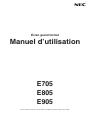 1
1
-
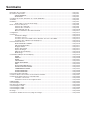 2
2
-
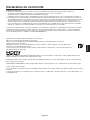 3
3
-
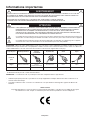 4
4
-
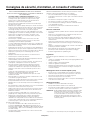 5
5
-
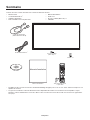 6
6
-
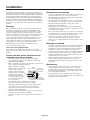 7
7
-
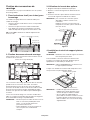 8
8
-
 9
9
-
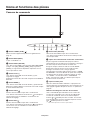 10
10
-
 11
11
-
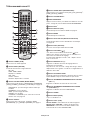 12
12
-
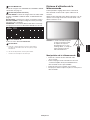 13
13
-
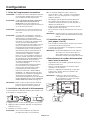 14
14
-
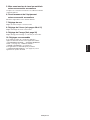 15
15
-
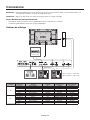 16
16
-
 17
17
-
 18
18
-
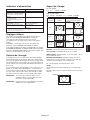 19
19
-
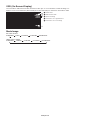 20
20
-
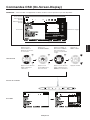 21
21
-
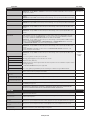 22
22
-
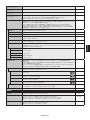 23
23
-
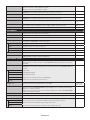 24
24
-
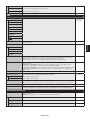 25
25
-
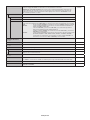 26
26
-
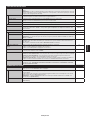 27
27
-
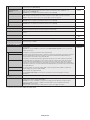 28
28
-
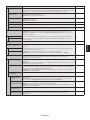 29
29
-
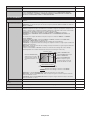 30
30
-
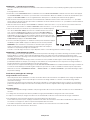 31
31
-
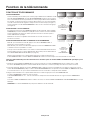 32
32
-
 33
33
-
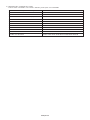 34
34
-
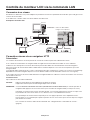 35
35
-
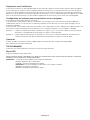 36
36
-
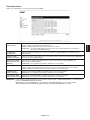 37
37
-
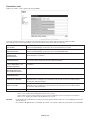 38
38
-
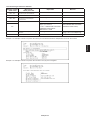 39
39
-
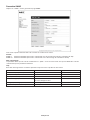 40
40
-
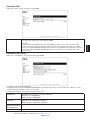 41
41
-
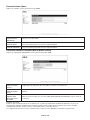 42
42
-
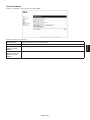 43
43
-
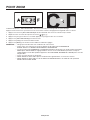 44
44
-
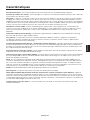 45
45
-
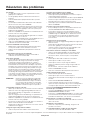 46
46
-
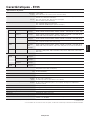 47
47
-
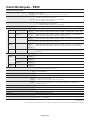 48
48
-
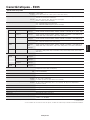 49
49
-
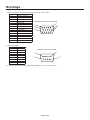 50
50
-
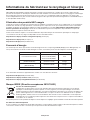 51
51
-
 52
52
NEC MultiSync® E705 Le manuel du propriétaire
- Catégorie
- Téléviseurs
- Taper
- Le manuel du propriétaire
Documents connexes
-
NEC MultiSync® P701 Le manuel du propriétaire
-
NEC MultiSync® V651 Le manuel du propriétaire
-
NEC MultiSync® X551UN Le manuel du propriétaire
-
NEC MultiSync® V422 Le manuel du propriétaire
-
NEC MultiSync V801 Le manuel du propriétaire
-
NEC MultiSync® P801 Le manuel du propriétaire
-
NEC MultiSync V552-TM Le manuel du propriétaire
-
NEC MultiSync X754HB Le manuel du propriétaire
-
NEC MultiSync X841UHD-2 Le manuel du propriétaire
-
NEC MultiSync E557Q Le manuel du propriétaire